Win10无法调节声音怎么办 Win10无法调节声音的解决方法
- 更新日期:2022-12-13 09:17:25
- 来源:互联网
Win10无法调节声音怎么办,“win+R”打开运行,输入“regedit”,回车打开,打开Run项,右击右侧空白处,选择“新建”一个“字符串值”,将其命名为“systray.exe”,将“数值数据”改为“C:WindowsSystem32systray.exe”,点击确定保存。下面小编给大家带来了Win10无法调节声音的解决方法。
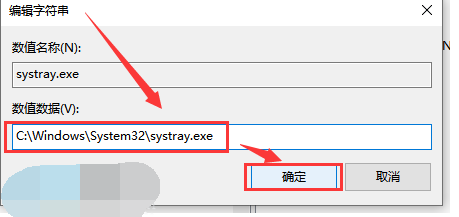
Win10无法调节声音的解决方法
1、“win+R”打开运行,输入“regedit”,回车打开。
2、进入注册表编辑器后,将“计算机HKEY_LOCAL_MACHINESOFTWAREMicrosoftWindowsCurrentVersionRun”复制粘贴到上方路径栏中,并回车定位到此。
3、右击右侧空白处,选择“新建”一个“字符串值”,将其命名为“systray.exe”。
4、双击将其打开,在窗口中将“数值数据”改为“C:WindowsSystem32systray.exe”,点击确定保存。
5、最后将电脑重新启动即可解决问题。









